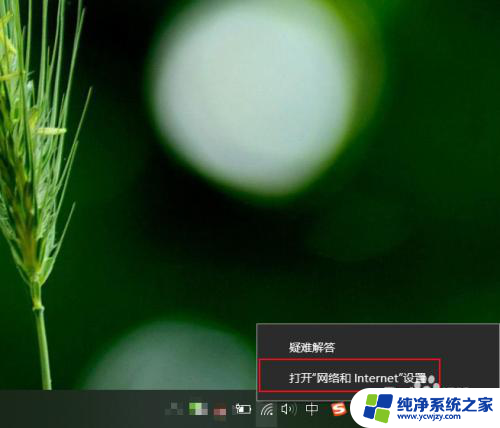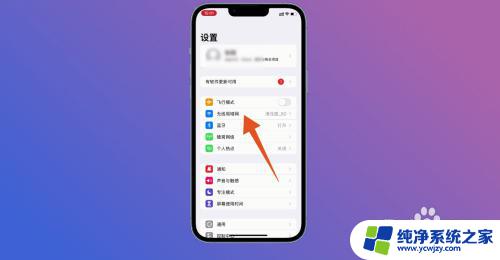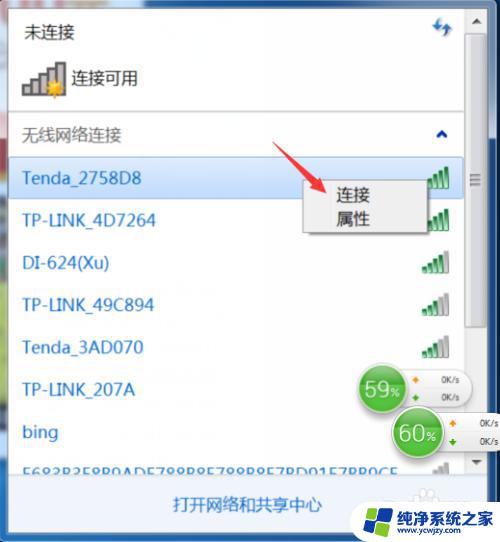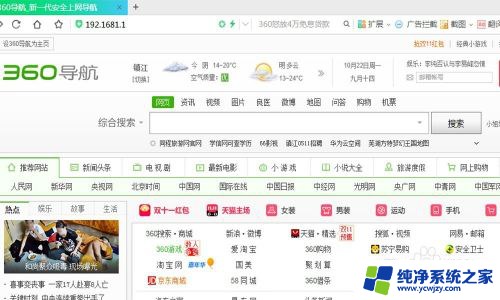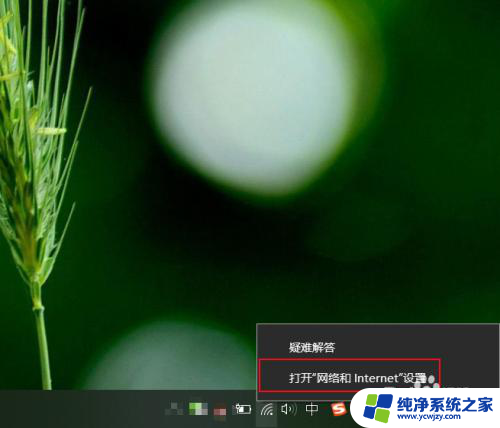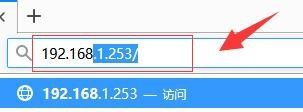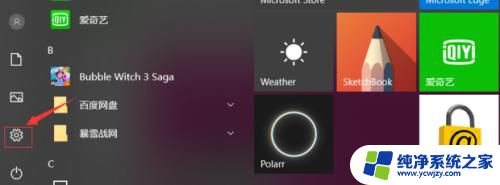电脑上怎么改路由器wifi密码 无线网络密码如何在笔记本电脑上修改
电脑上怎么改路由器wifi密码,在现代社会中互联网已经成为人们生活中不可或缺的一部分,无线网络的普及使得我们可以随时随地连接到互联网,方便我们的生活和工作。为了保护我们的网络安全,我们时常需要修改路由器的WiFi密码。如何在笔记本电脑上改变无线网络密码呢?本文将为大家介绍一种简便的方法,帮助您轻松实现这一目标。
具体方法:
1.笔记本电脑开机后,鼠标左键点击电脑右下角网络图标。弹出网络连接信息框,右键连接已开通的网络。实例中用的是腾达的无线路由器,连接的网络是Tenda_2578D8。鼠标右键点击Tenda_2578D8网络,弹出信息,鼠标左键点击连接。
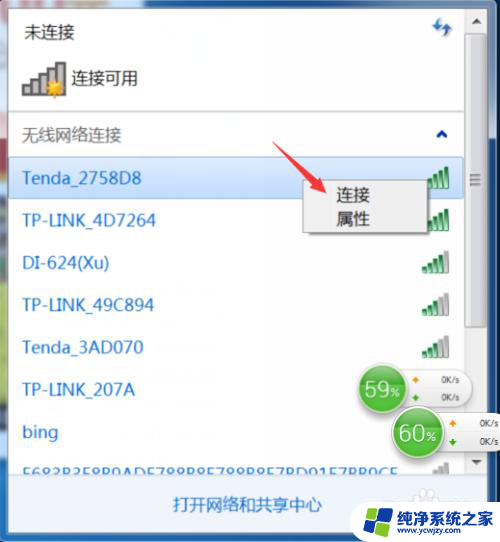
2.网络已经连接成功,如图所示。
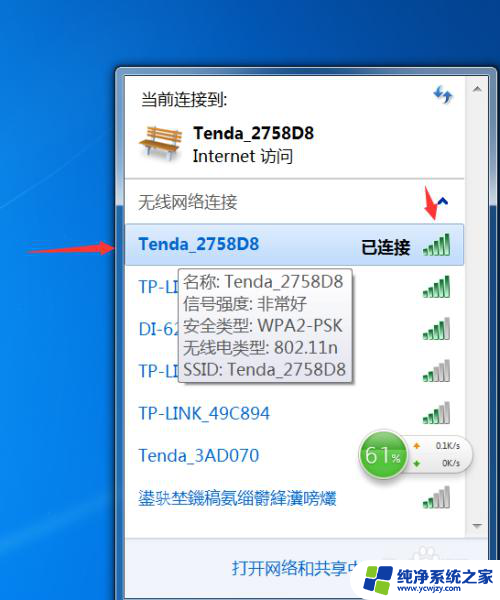
3.在电脑桌面打开浏览器,在浏览器地址栏输入192.168.0.1后回车,弹出无线路由器设置窗口。
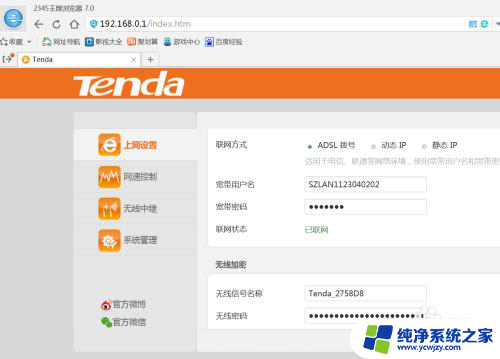
4.在无线密码设置处直接修改无线密码,修改好后点击确定。
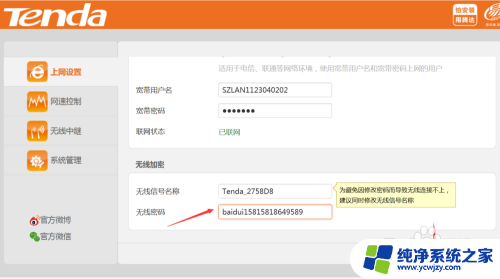
5.回到电脑桌面显示状态,鼠标左键点击网络图标。弹出网络连接信息。
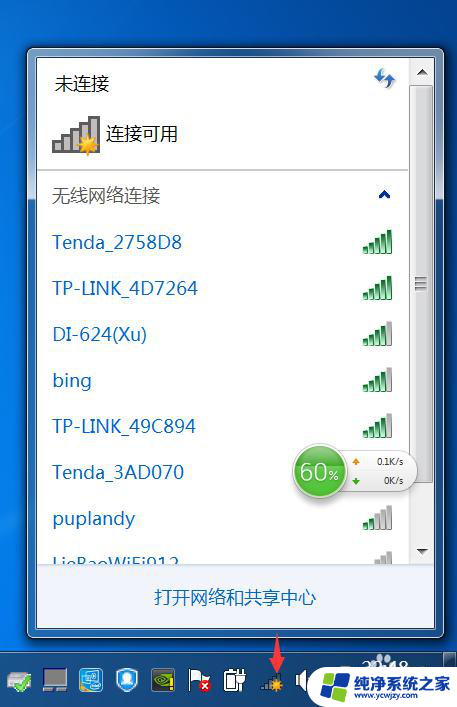
6.右键点击Tenda_2578D8网络,弹出小窗口。鼠标左键点击属性。
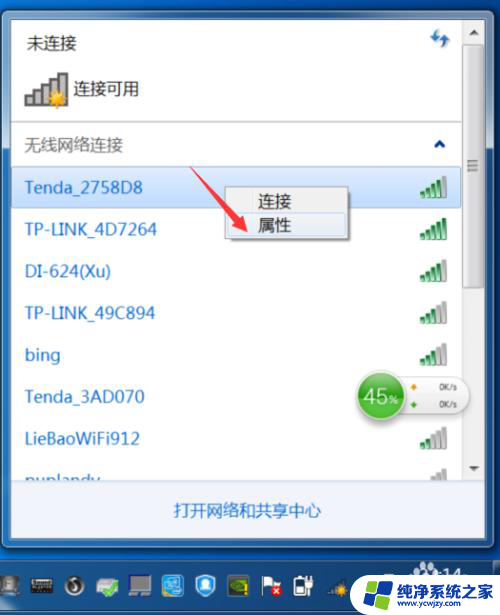
7.弹出对话框,在网络安全秘钥处,填入修改好后的密码,填好后点击确定。
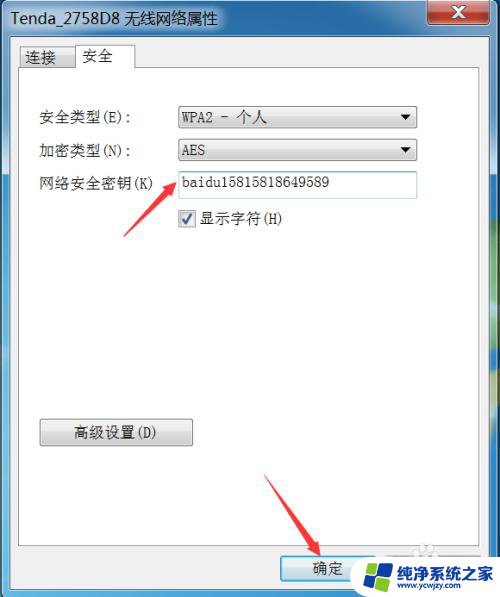
8.新密码设置好后自动回到电脑桌面显示状态,鼠标左键点击网络图标。弹出网络连接信息。
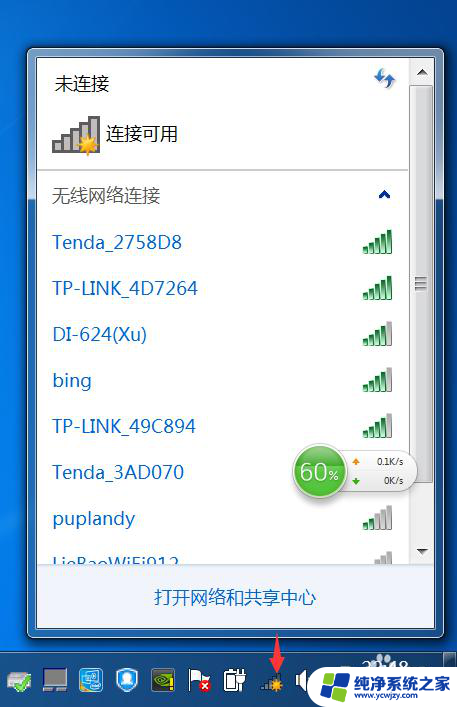
9.右键点击Tenda_2578D8网络,弹出小窗口。鼠标左键点击连接,电脑已经重新连接上新设置好的密码。
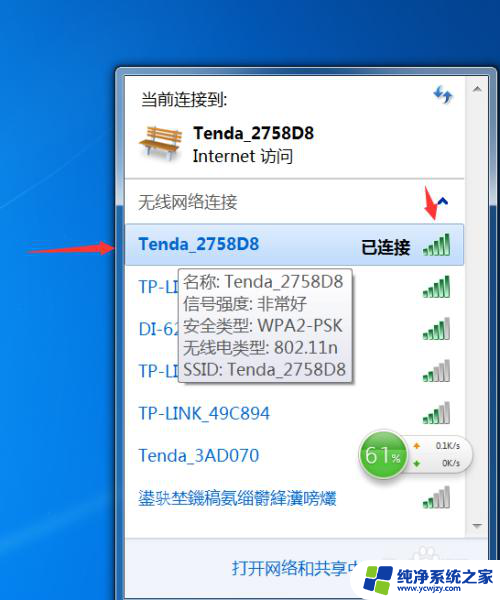
以上就是在电脑上修改路由器WiFi密码的全部内容,如果有不清楚的用户,可以参考小编的步骤进行操作,希望这篇文章能够对大家有所帮助。